2.用主题创建演示文稿 主题规定了演示文稿的母版、配色、文字格式和效果等设置。使用主题方式,可以简化演示 文稿风格设计的大量工作,快速创建所选主题的演示文稿。 单击“文件”选项卡,在出现的菜单中选择“新建”命令,在右侧“可用的模板和主题”中选择 “主题”,在随后出现的主题列表中选择一个主题,并单击右侧的“创建”按钮即可,如图5—6所示。也可以直接双击主题列表中的某主题。 3.用模板创建演示文稿 模板是预先设计好的演示文稿样本,包括多张幻灯片,表达特定提示内容,而所有幻灯片主 题相同,以保证整个演示文稿外观一致。使用模板方式,可以在系统提供的各式各样的模板中,根据自己需要选用其中一种内容最接近自己需求的模板。由于演示文稿外观效果已经确定,所以只需修改幻灯片内容即可快速创建专业水平的演示文稿。这样可以不必自己设计演示文稿的样式,省时省力,提高工作效率。 单击“文件”选项卡,在出现的菜单中选择“新建”命令,在右侧“可用的模板和主题”中选择“样本模板”,在随后出现的模板列表中选择一个模板,并单击右侧的“创建”按钮即可。也可以直接双击模板列表中所选模板。例如,使用“培训”模板创建的演示文稿含有同 一主题的l9张幻灯片,分别表达“标题”、“新员工定位”、“新工作”、“新环境”等提示内容。只要根据培训实际情况按提示修改、填充内容即可。
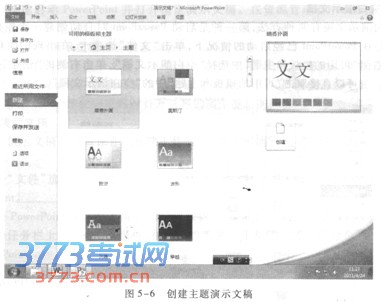
预设的模板毕竟有限,如果“样本模板”中没有符合要求的模板,也可以在office.corn网站下 载。在联网情况下,单击“新建”命令后,在下方“office.com模板”列表中选择一个模板,系统在网络上搜索同类模板并显示,从中选择一个模板,然后单击“创建”按钮,系统下载模板并创建相应演示文稿。
4.用现有演示文稿创建演示文稿
如果希望新演示文稿与现有的演示文稿类似,则不必重新设计演示文稿的外观和内容,直接
在现有演示文稿的基础上进行修改从而生成新演示文稿。用现有演示文稿创建新演示文稿的方法如下:
单击“文件”选项卡,在出现的菜单中选择“新建”命令,在右侧“可用的模板和主题”中选择“根据现有内容新建”,在出现的“根据现有演示文稿新建”对话框中选择目标演示文稿文件,并单击“新建”按钮。系统将创建一个与目标演示文稿样式和内容完全一致的新演示文稿,只要根据需要适当修改并保存即可。